Si bien YouTube proporciona subtítulos generados automáticamente para videos, otras plataformas como Instagram y Facebook no tienen esa opción. Por lo tanto, si está creando estos subtítulos dentro de la…

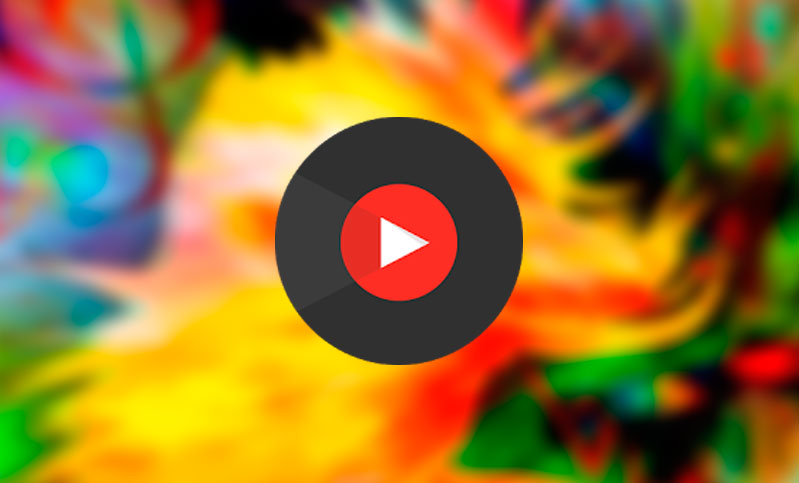
¿Está buscando una forma de actualizar videos de YouTube de forma masiva?
Bueno, ¿sabe que YouTube tiene una opción incorporada para actualizar títulos, descripciones, etiquetas y otros metadatos de forma masiva? Aunque esta función de edición masiva se implementó hace mucho tiempo, muchos editores de YouTube aún no la conocen, ya que esta función está oculta en la configuración.
Puedes realizar cambios masivos en–
No obtienes mucho controle qué y dónde puede editar.
Por ejemplo: si agrega texto a granel a su descripción, se agregará después del último carácter de la descripción. No puede agregar texto al principio o en medio de la descripción. Del mismo modo, no obtiene opciones avanzadas como buscar y reemplazar texto, etc.
Además, cada cambio que realice es definitivo. Usted no puede volver atrás. Así que sí, antes de hacer una gran actualización a docenas de videos, pruébalo primero en uno o dos videos.
Tomemos un ejemplo de cómo actualizar en masa el título de un video de YouTube.

#1 Ve a tu Administrador de videos de YouTube.
#2 Selecciona los videos que deseas actualizar de forma masiva haciendo clic en las marcas de verificación junto a ellos. O haga clic en la marca de verificación global en la parte superior, esto seleccionará todos los videos en la página.
#3 A continuación, haga clic en Botón de acción > Más acciones > Títulos.

#4 Verá un pequeño cuadro de texto que aparece en la parte superior de la página. En el menú desplegable, seleccione Agregar y luego escriba el nombre de su canal (o cualquier cosa) en él.

#5 Enviar y confirme los cambios. Y el nuevo texto aparecerá después del título.
Esta es una característica menos conocida pero útil para agregar rápidamente enlaces sociales a la descripción de su video o al nombre del canal después del final del título. Pero no es muy poderoso, ya que puede especificar dónde puede agregar texto o usar buscar y reemplazar palabras clave.
Sin embargo, si desea funciones avanzadas, pruebe la extensión de Chrome TubeBuddy. Le brinda más control sobre ediciones masivas como: tarjetas, anotaciones, miniaturas, etc. Pero esta extensión también tiene un precio.
En general, si es un editor principiante de YouTube, quédese con la función de actualización incorporada de YouTube, pero si eres un YouTuber avanzado con miles de suscriptores, entonces tiene sentido pagar por TubeBuddy.
Consulta también: ¿Cuánto dinero puedes ganar con YouTube?